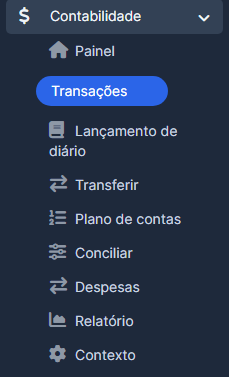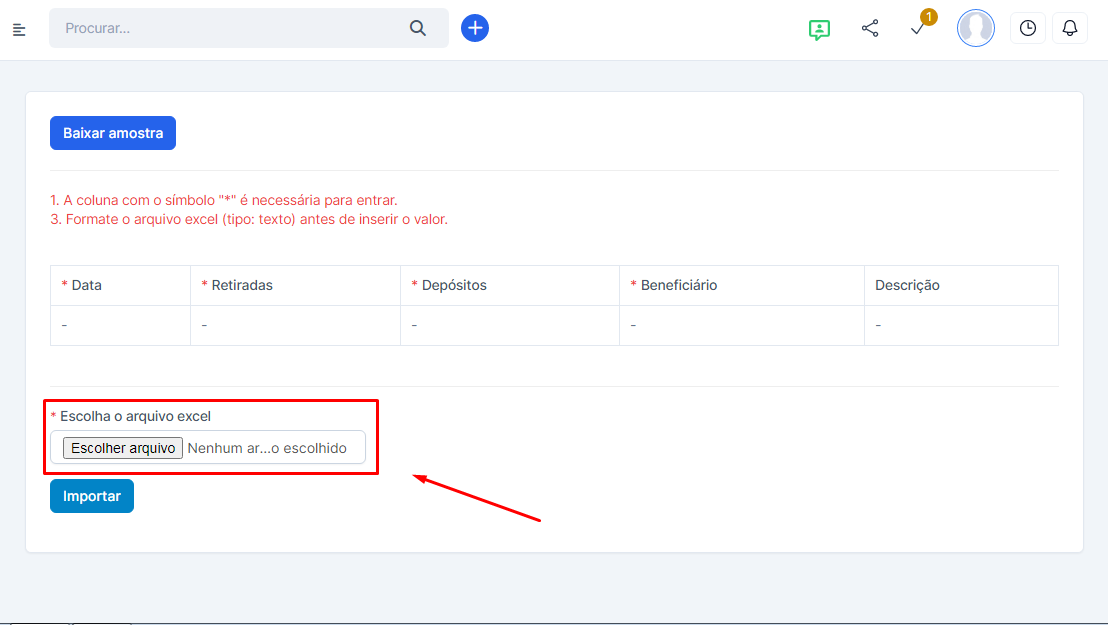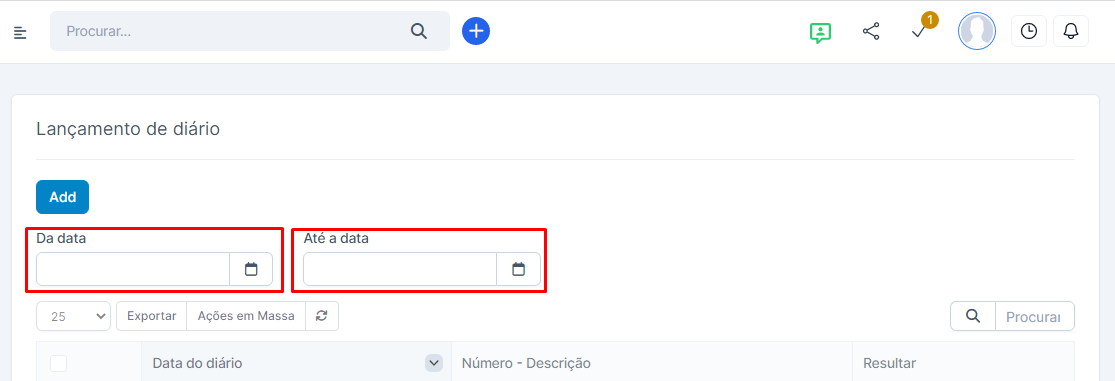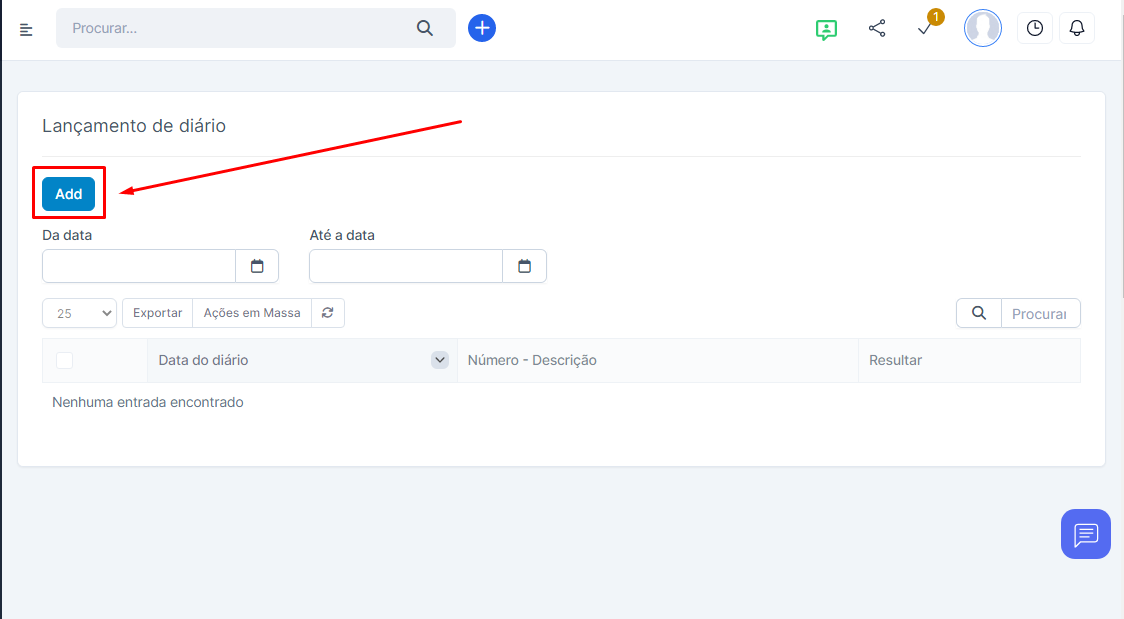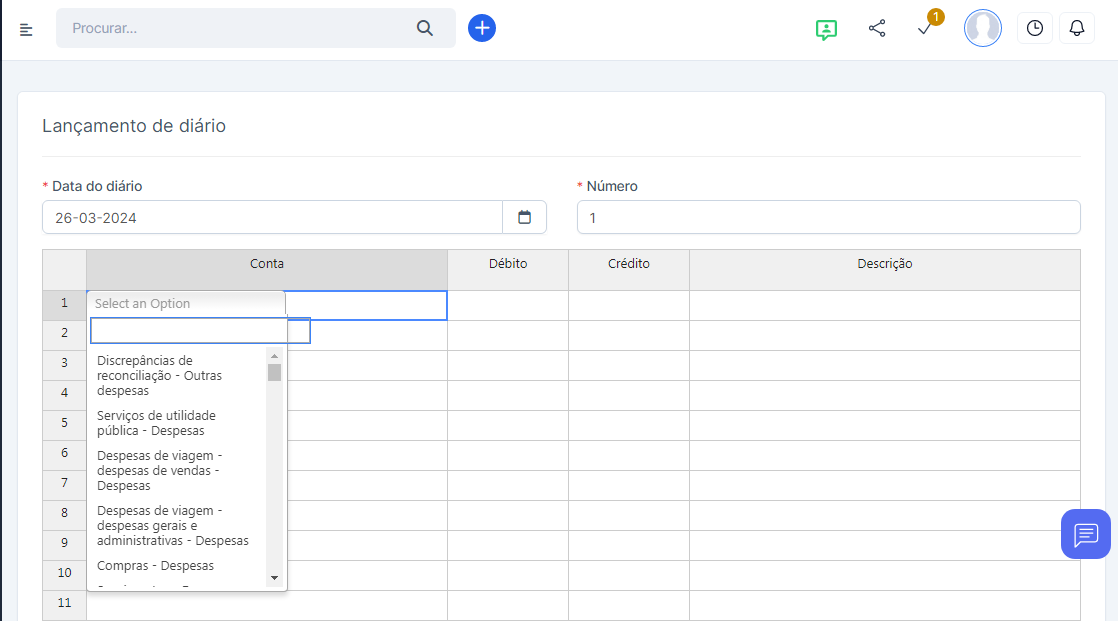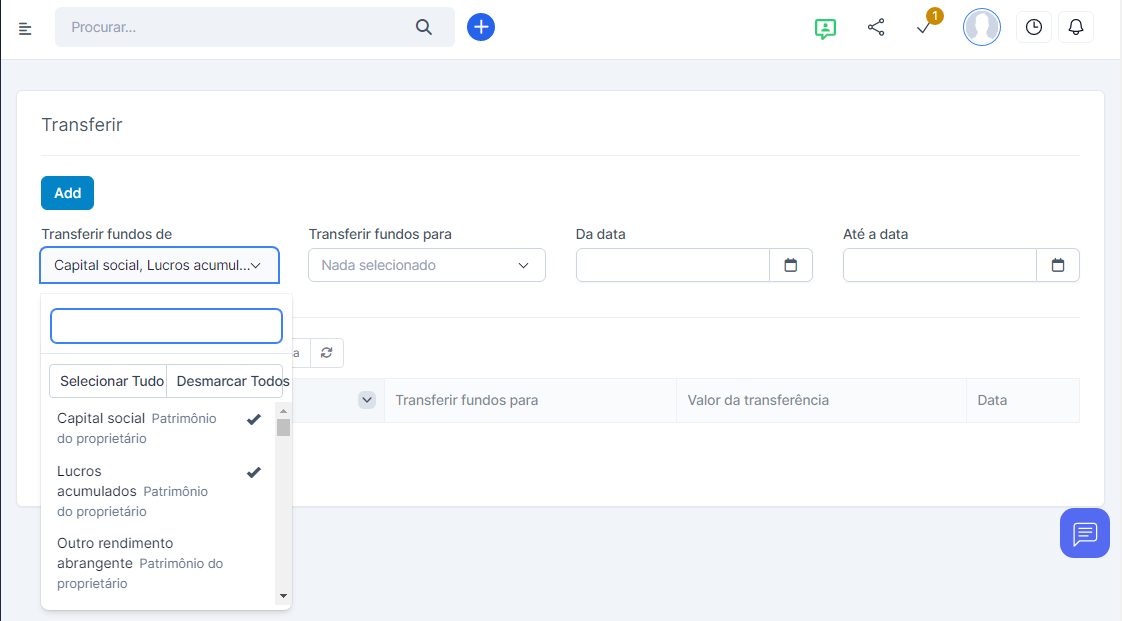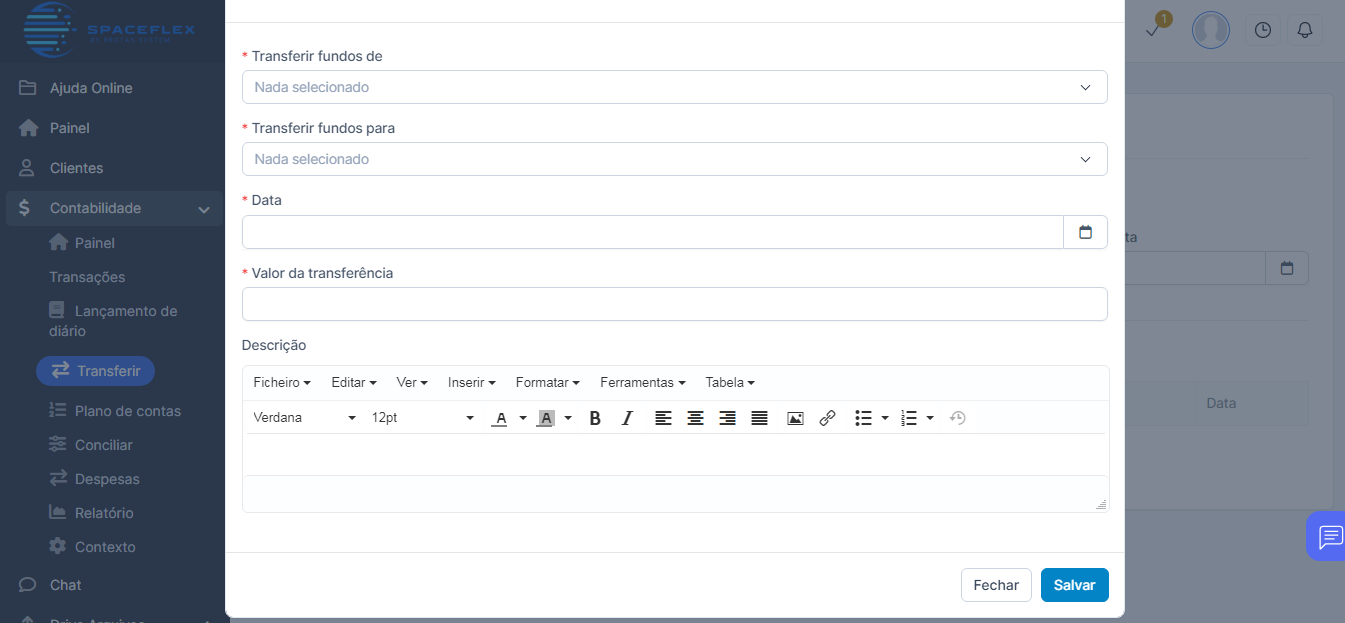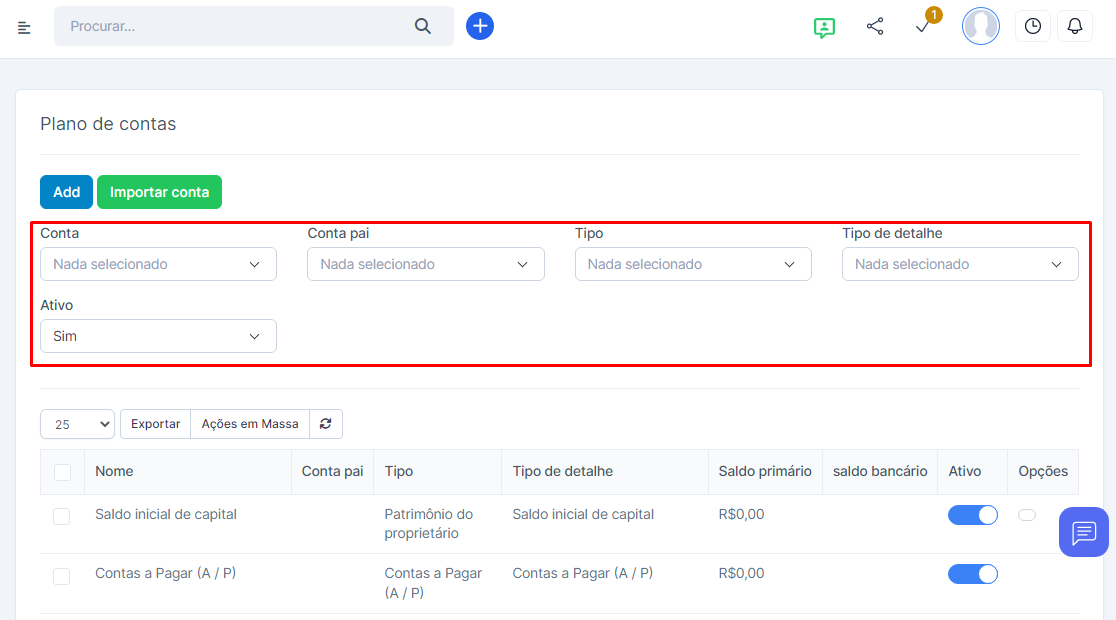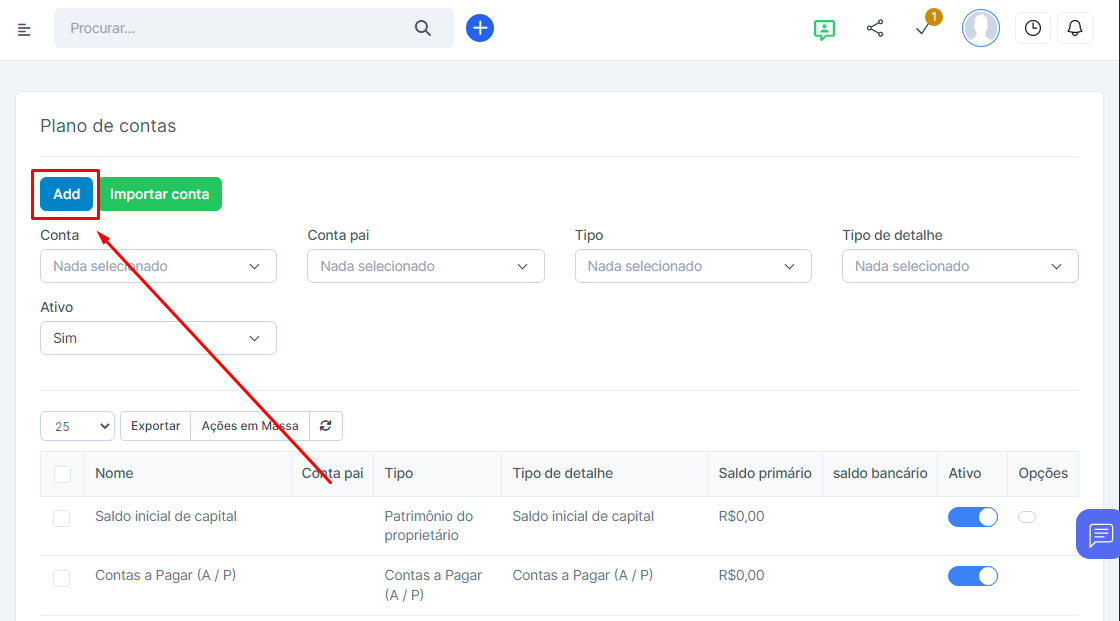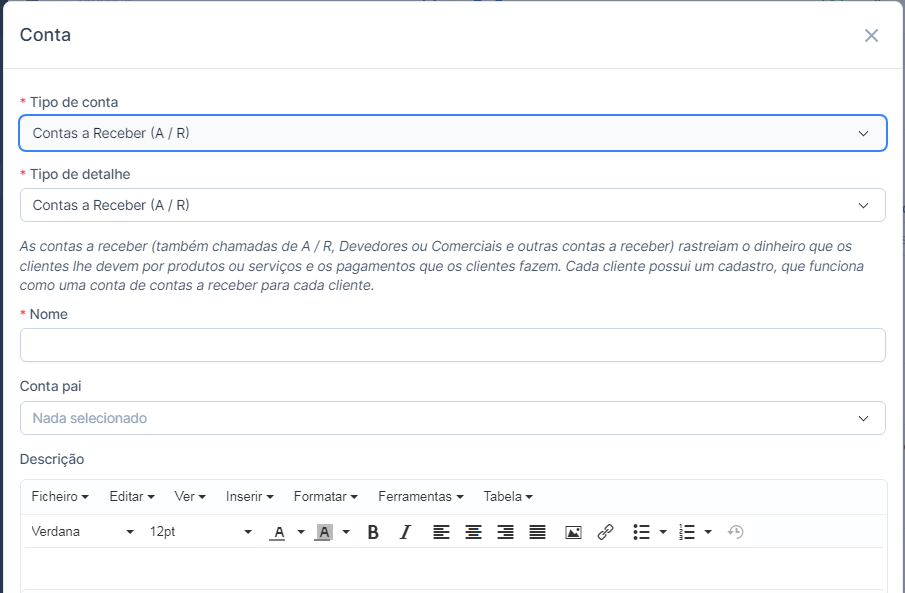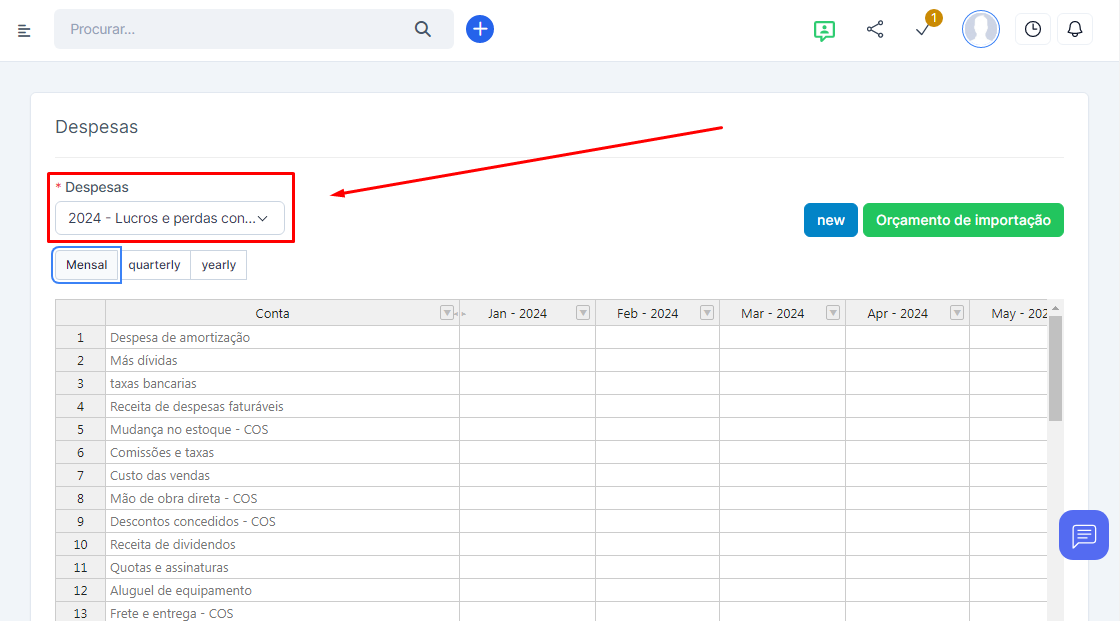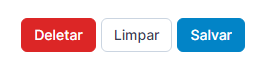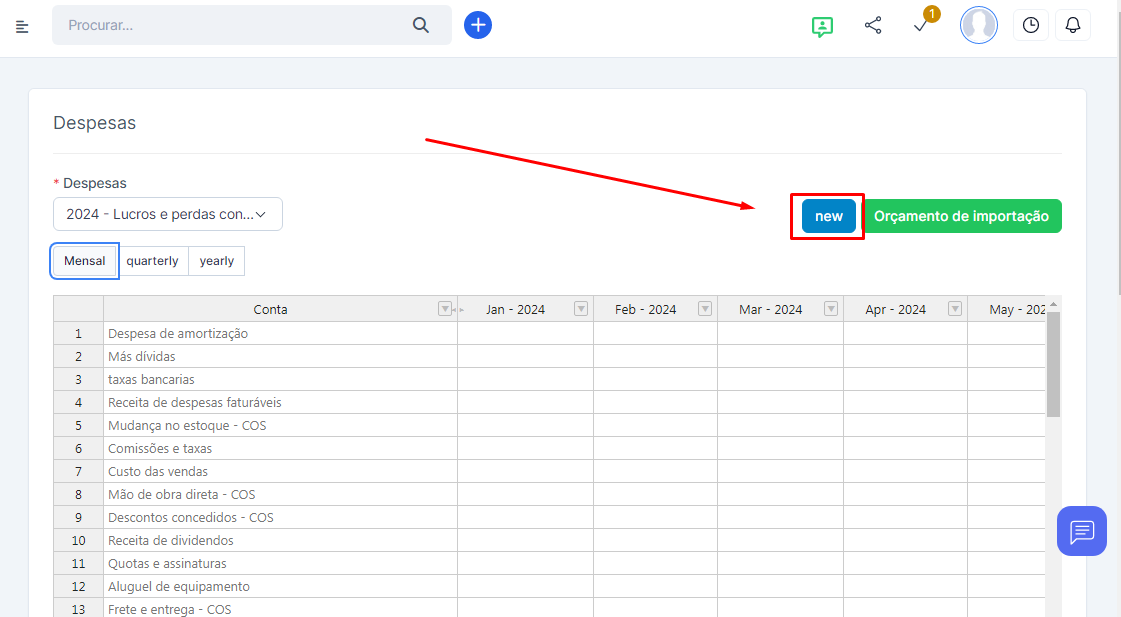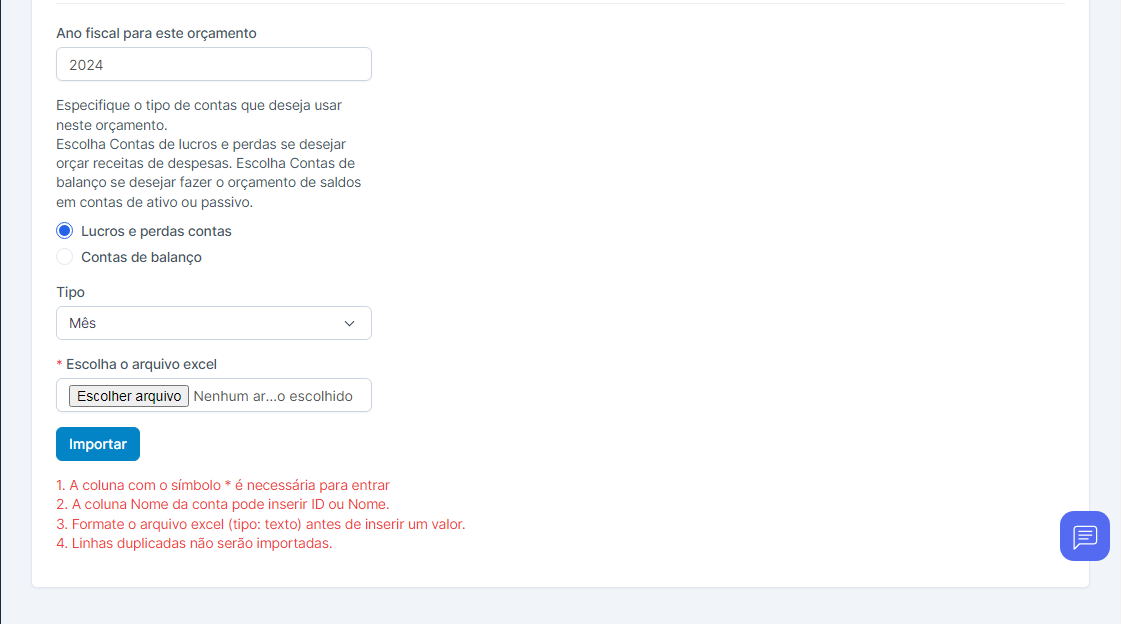1. Registro de Vendas e Despesas
Para registrar uma receita ou despesa, siga os passos abaixo:
Acesse a seção de Contabilidade e selecione "Transações".
Selecione o tipo de transação (receita ou despesa).
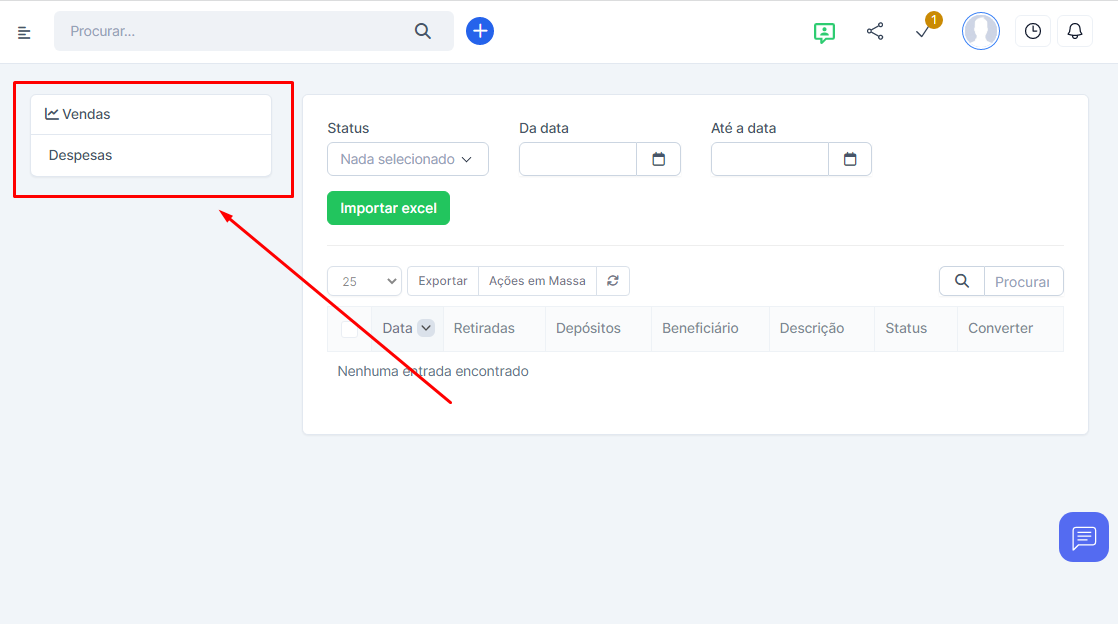
Preencha os detalhes da transação, incluindo status e data para filtrar os dados.
Para importar os dados via excel, clique em “Importar Excel”.
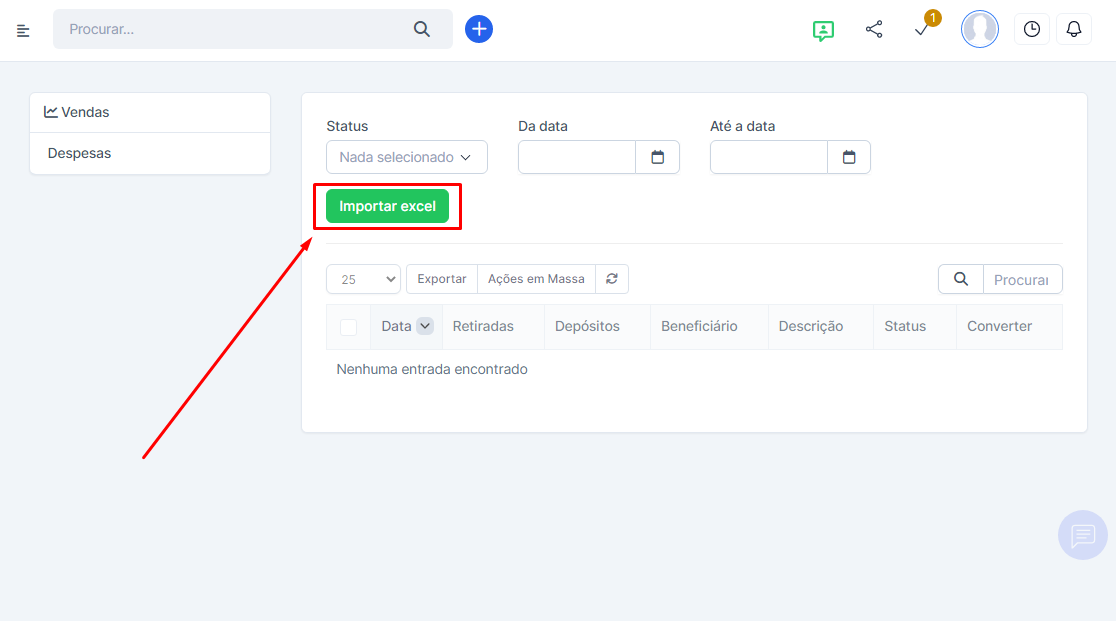
Abrirá a tela de importação, nela é possível baixar uma amostra do padrão que os dados devem ser importado, conforme abaixo:
Os campos indicados com * são obrigatórios.
Após adequado os dados ao padrão de documento pedido, clique em “Escolher Arquivo”
Clique em "Importar" para registrar a transação.
2. Lançamento de Diários
Para fazer um lançamento de diário, navegue até a seção “Lançamento de Diário” na área de Contabilidade.
Na página inicial é possível filtrar os diários por data.
Para criar um lançamento, clique no botão “Add”.
Na tela de lançamento, clique nas células e abra as opções de escolha e preencha os campos necessários.
Preencha os campos indicados * que são obrigatórios. Após terminar clique em “Salvar”.
3. Transferência
Para fazer o registro de uma transferência, acesse a página “Transferir” na seção de Contabilidade.
Na tela inicial é possível filtrar por tipo de fundo, fundo destinatário ou a data da transferência. Esses indicadores de fundo podem ser sobrepostos, ou seja, marcado mais de um.
Para criar uma nova transferência clique em “Add” e será aberta uma janela de criação.
Preencha os campos indicados com * pois são obrigatórios e ao final do registro clique em “Salvar”.
4. Conciliação Bancária
Para conciliar suas transações bancárias, siga estas etapas:
Acesse a seção de Conciliação Bancária.
Selecione o tipo de conta que deseja conciliar.

Adicione as seguintes informações:

Se não houver nenhum registro informado, o valor será declarado como zero.
Clique em “Comece a Conciliar” e você será direcionado a pagina de conciliação.
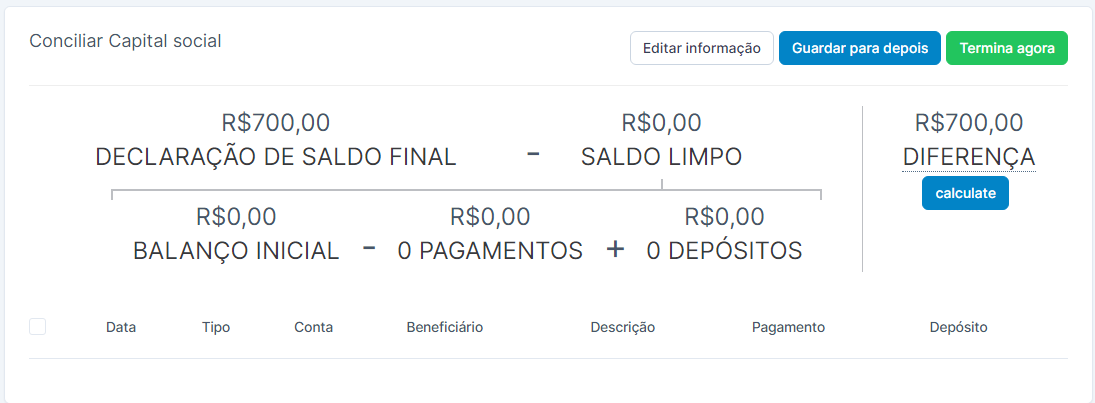
Há como editar as informações sem voltar a página anterior, clicando em “Editar informação”.
Caso deseje conferir esse dados depois salve temporariamente clicando em “Guardar para depois” ou se deseja fazer a conciliação agora, clique em “Terminar agora”.
Resolva discrepâncias ou diferenças e ajuste conforme necessário.
Finalize o processo de conciliação e verifique se os saldos bancários correspondem aos registros internos.
5. Geração de Relatórios Financeiros
Para gerar um relatório financeiro, siga estas etapas:
Navegue até a seção de Relatórios Financeiros.
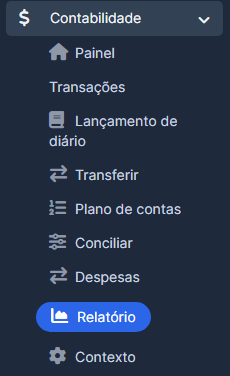
Selecione o tipo de relatório desejado, como balanço financeiro, demonstrativo de resultados ou fluxo de caixa.
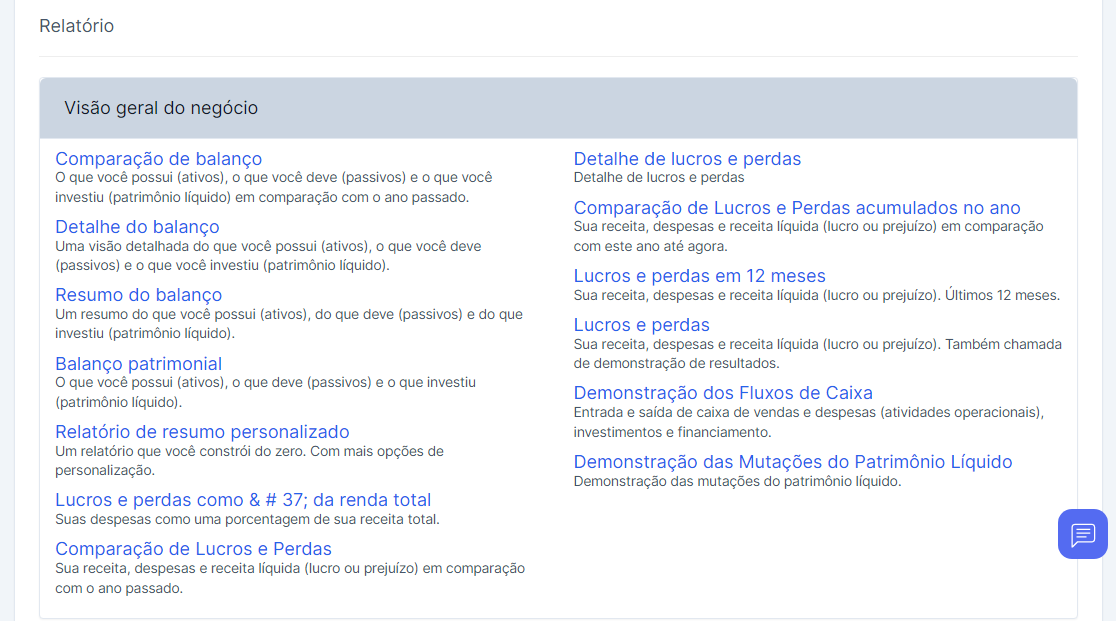
Escolha o período de tempo para o relatório.
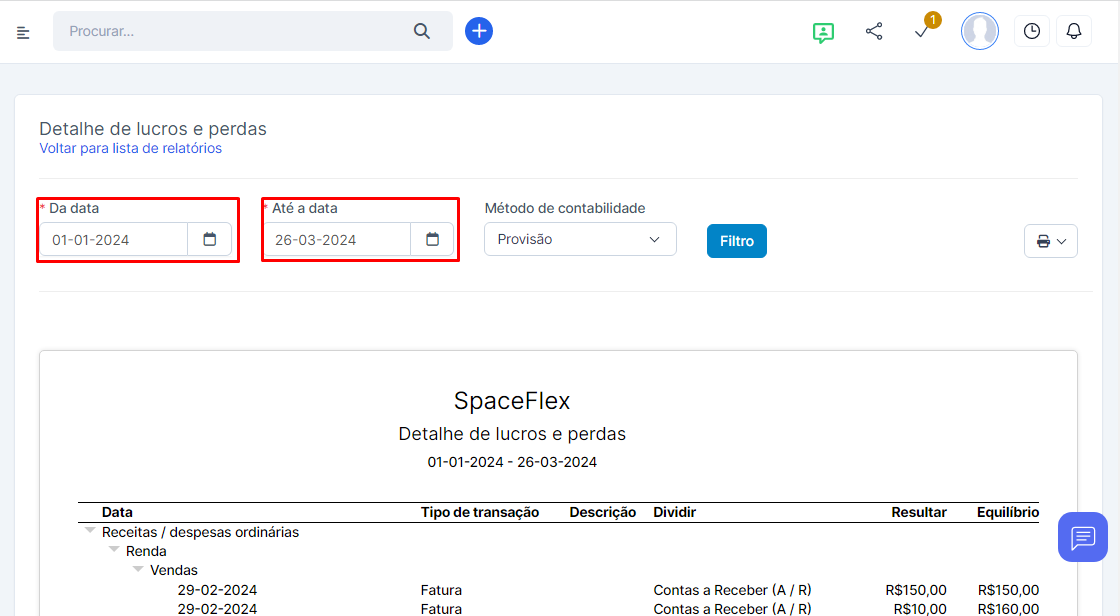
Personalize as opções adicionais, se necessário, como categorias ou filtros específicos.
Clique no botão de PDF para baixar o relatório.
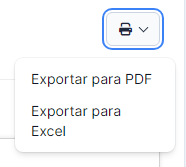
6. Plano de Contas
Para acessar o plano de contas, navegue até a seção Plano de Contas dentro da área de Contabilidade.
Na tela inicial é possível ter uma visão geral das contas, use os filtros disponíveis no canto superior da tela para filtrar os dados.
Para criar uma nova conta, clique no botão “Add”.
Uma nova janela será aberta para preenchimento dos campos como tipo de conta, tipo de detalhe, nome, se a conta vem herdada de outra(conta pai) e uma descrição. Os campos indicados com * são obrigatórios.
7. Despesas
As despesas dependem da existência de um orçamento.
Selecione a despesa que queira analisar no botão de pesquisa de “Despesas”.
Para editar os dados, o editor funciona como um editor de planilha do Excel.
Se deseja modificar ou salvar as informações utilize os botões no final da página para guardar os dados.
Caso não haja nenhum orçamento criado, clique no botão “New” para criar um novo.
Será aberto um modal com as instruções para criação de um orçamento, siga-os e clique em prosseguir.
Caso tenha uma base de despesas já existente em arquivo do Excel (.xlsx), selecione a opção orçamento de importação.
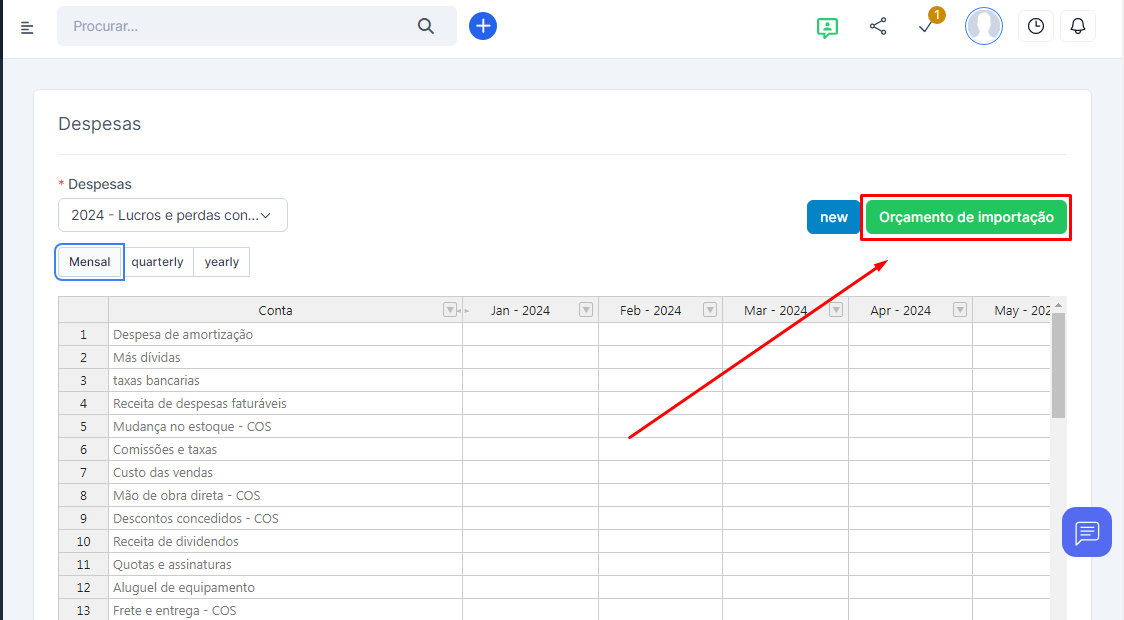
Na tela de importação, é possível ver um documento de exemplo, seja ele anual, trimestral ou mensal.
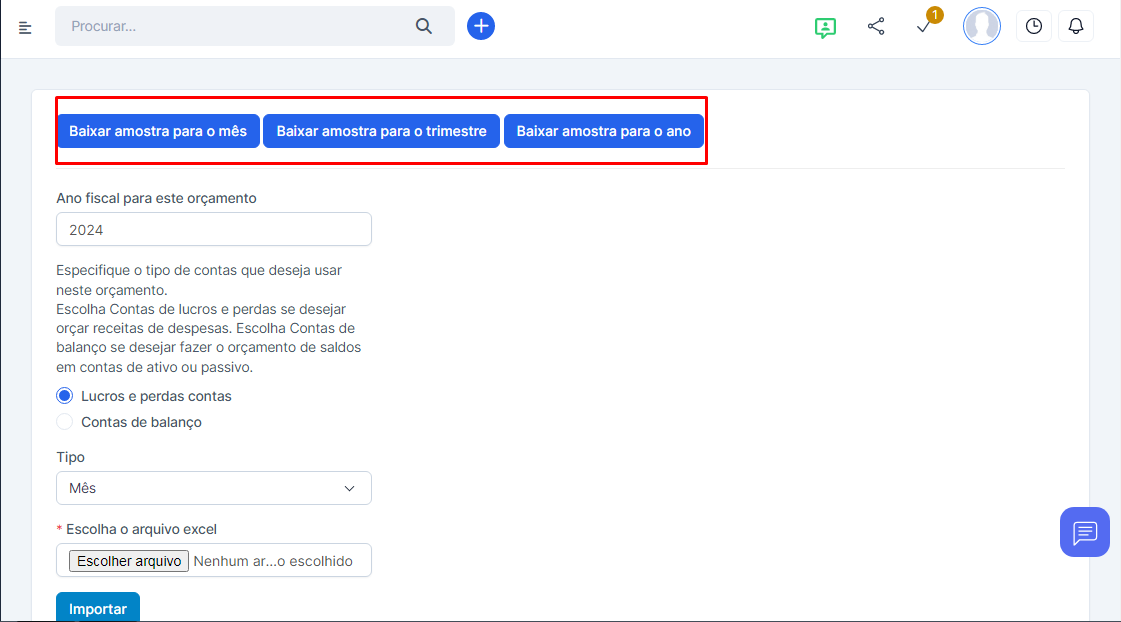
Selecione o ano fiscal e especifique o tipo de conta que deseja importar, seja ela de lucro e perda de contas ou contas de balanço. Depois especifique o tipo de período que deseja importar, seja mensal, trimestral ou anual.
No final, selecione o arquivo para importação clicando em “Escolher Arquivo”.

Ao término das configurações, clique em “Importar“ para finalizar.
Se atente as configurações do arquivo:
- A coluna com o símbolo * é necessária para entrar
- A coluna Nome da conta pode inserir ID ou Nome.
- Formate o arquivo excel (tipo: texto) antes de inserir um valor.
- Linhas duplicadas não serão importadas.
Ao registrar uma despesa, selecione a categoria apropriada na lista suspensa. Se necessário, você pode criar novas categorias personalizadas para atender às suas necessidades específicas.